Zoomin Focus Mode

Sisältö
- Kun focus mode on päällä Zoom-istunnossa, osallistuja voi jakaa näyttöään, web-kameran kuvaa tai molempia niin, että vain istunnon host ja mahdolliset co-hostit näkevät ne.
- Osallistujan istunnossa käyttämät reaktiot ja audio mikrofonin ollessa auki näkyvät ja kuuluvat kaikille istunnon osallistujille.
- Jos istunnon vetäjä haluaa jakaa osallistujan web-kameran kuvan tai näytön muille osallistujille, on mahdollista käyttää Spotlight-toimintoa.
Focus Mode päälle ja pois päältä
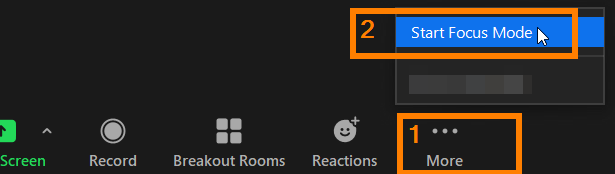
- Paina …More-painikkeesta.
- Valitse ”Start Focus Mode”
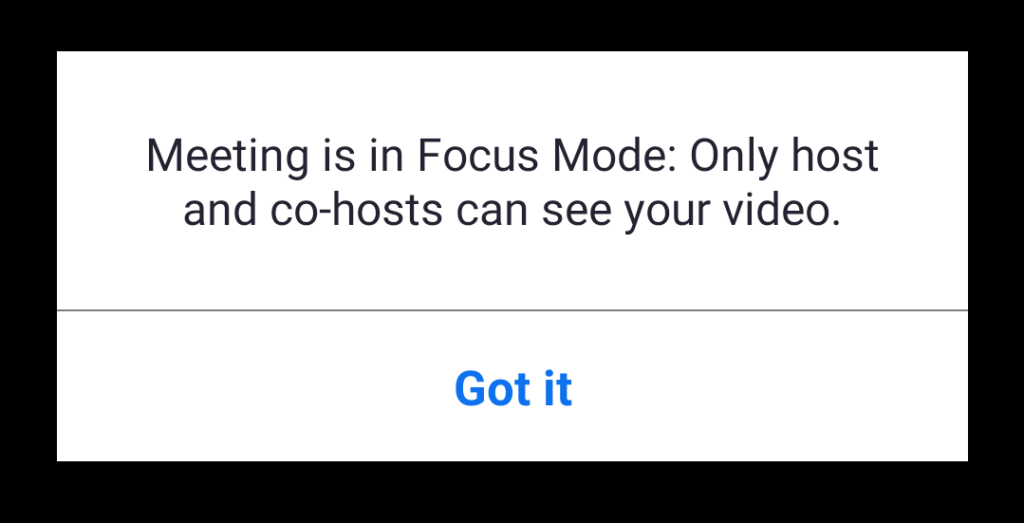
Osallistujat saavat ilmoituksen Focus Modeen siirtymisestä: muut osallistujat eivät näe hänen jakamaansa sisältöä tai web-kameran kuvaa.
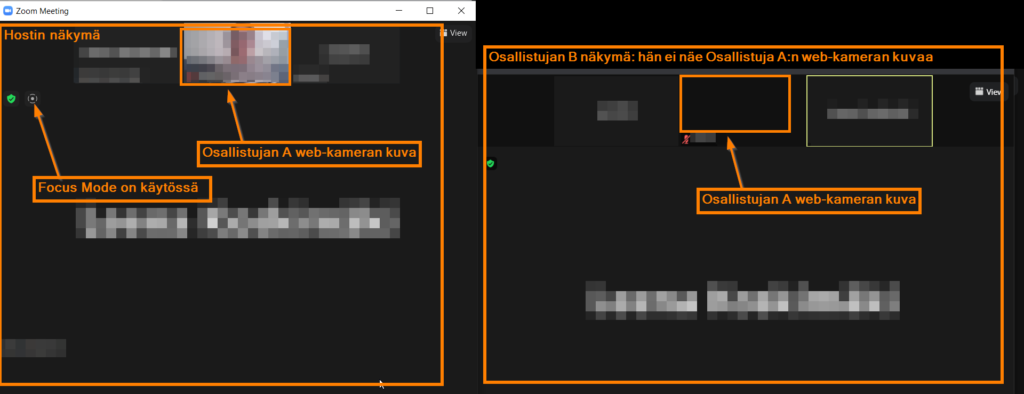
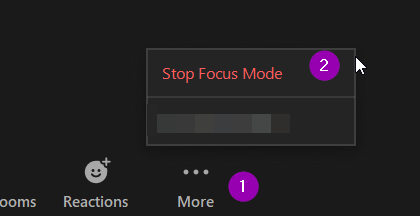
Focus Mode pysäytetään vastaavasti …More -napista painamalla ja valitsemalla ”Stop Focus Mode”.
